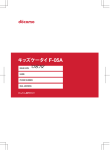Download らくらくホン ベーシックS かんたん操作ガイド FOMA F883iS
Transcript
F883iS_3kou 総合お問い合わせ先 〈DoCoMo インフォメーションセンター〉 ■ドコモの携帯電話からの場合 151(無料) (局番なしの) ※一般電話などからはご利用になれません。 ■一般電話などからの場合 0120-800-000 ※携帯電話、PHSからもご利用になれます。 ●ダイヤルの番号をよくご確認の上、お間違いのないようにおかけください。 故障お問い合わせ先 ■ドコモの携帯電話からの場合 113(無料) (局番なしの) ※一般電話などからはご利用になれません。 ■一般電話などからの場合 0120-800-000 ※携帯電話、PHSからもご利用になれます。 ●ダイヤルの番号をよくご確認の上、お間違いのないようにおかけください。 ●各種手続き、故障・アフターサービスについては、上記お問い合わせ先に ご連絡いただくか、ドコモホームページ、iモードサイトにてご確認の上、 お近くのドコモショップなどにお問い合わせください。 ドコモホームページ http://www.nttdocomo.co.jp/ iモードサイト iMenu⇒お知らせ⇒ドコモショップ らくらくホン ベーシックS らくらくホン ベーシックS ‘08.5 ISSUE DATE: NAME: ® かんたん操作ガイド FOMA F883iS 製造元 富士通株式会社 ・「音声読み上げ機能」により、視覚に頼らずにメニュー操作が 行えたり、メール ・iモードが利用できます。 ・「ワンタッチダイヤル機能」により、ボタンひとつで電話が かけられます。 環境保全のため、不要になった電池は NTT DoCoMoまたは代理店、リサイクル 協力店などにお持ちください。 Li-ion ’08.5 2008.5 1 CA92002-5361 PHONE NUMBER: MAIL ADDRESS: かんたん操作ガイド FOMA® F883iS F883iS_kantan_3kou 「ドコモeサイト」では住所変更、料金プラン変更などの各種お手続き、資料請求を承っております。 iモードから iMenu ⇒ 料金&お申込・設定 ⇒ 各種手続き(ドコモeサイト) パケット通信料無料 このたびは「FOMA F883iS」を ご利用いただきまして、まことにありがとうございます。 かんたん操作ガイドは、携帯電話をはじめてお使いになる方のために、初歩的な知識や操 作のみを、簡単な表現でわかりやすく説明しています。 また、携帯電話をはじめてお使いになる方に基本的な操作を教える場合にもご利用いただ けます。 操作方法が複数あるときは、代表的な操作をひとつだけ記載しています。 FOMA F883iSには、操作を音声で読み上げる「音声読み上げ機能」が付いていま す。この機能の内容および設定方法については、本書P56「音声読み上げを使おう」 をご覧ください。 F883iSの説明書は、 『かんたん操作ガイド(本書)』と『取扱説明書』の2冊で構成されてい ます。FOMA F883iSのすべての機能について知りたいときは、別冊の『取扱説明書』をご 覧ください。 本体付属品および主なオプション品について ■本体付属品 パソコンから My DoCoMo(http://www.mydocomo.com/)⇒ 各種手続き(ドコモeサイト) ※ iモードからご利用になる場合、 「ネットワーク暗証番号」が必要となります。 ※ iモードからご利用になる場合のパケット通信料は無料です。海外からのアクセスの場合は有料となります。 ※ パソコンからご利用になる場合、 「DoCoMo ID/パスワード」が必要となります。 ※「ネットワーク暗証番号」および「DoCoMo ID/パスワード」をお持ちでない方・お忘れの方は、かんたん操作ガイド裏面 の「総合お問い合わせ先」にご相談ください。 ※ ご契約内容によりご利用になれない場合があります。 ※ システムメンテナンスなどにより、 ご利用になれない場合があります。 メモ F883iSに登録した内容は忘れないようにメモしておきましょう。 ●ワンタッチダイヤルの ∼ 名前: ■主なオプション品 FOMA F883iS (リアカバーF31、保証書含む) 電話番号: メールアドレス: かんた ん操作 ガイド らくらくホン ベーシックS かんたん操作ガイド(本書) 名前: らくらくホン ベーシックS 取扱説明書 FOMA ACアダプタ 01/02 (保証書、取扱説明書付き) 電話番号: メールアドレス: ※取扱説明書P534にクイック マニュアルを記載しています。 FOMA F883iS用 CDーROM 名前: ※PDF版「データ通信マニュア ル」および「区点コード一覧」 を収録しています。 電話番号: 電池パック F09 らくらくホン ベーシックS 操作ガイドDVD その他のオプション品については、取扱説明書P492をご覧ください。 卓上ホルダ F18 (取扱説明書付き) メールアドレス: この印刷物はリサイクルに配慮して製本されています。不要となった際、回収・リサイクルに出しましょう。 マナーについて 携帯電話は外出先でも連絡が取れる、大変便利な道具です。しかし、使ってはいけないと ころや電源を切らなければいけないところもあります。 まわりの人に迷惑をかけないよう気配りして、気持ちよく安全に使いましょう。 電源を切る 携帯電話は電源を入れておくだけで、常に弱い電波が出てい ます。その電波が悪影響を及ぼすおそれがあるところでは必 ず電源を切りましょう。 ※ 航空機内での使用は法律で禁止されています。 ※ 満員電車などの混雑したところでは、近くに心臓ペース メーカを装着している方がいる可能性があります。 使用を控える 静かにしなければならない公共の場では着信音などに気を配る ことはもちろん、携帯電話から漏れる光もまわりの人の迷惑に なります。 また、自動車などを運転中に使用しないでください。 ※ 運転中の使用は法律で禁止されています。安全なところに 停車してから、使用しましょう。 通話を控える 人が多く集まるところでは、人の話し声がとても気になります。 そのようなところでは通話はもちろん、着信音も鳴らないよ うに設定しましょう。 こんなことにも つい通話やメールに夢中になり、知らず知らずのうちにまわ りに迷惑をかけたり、通行の妨げになったりすることがあり ます。気配りを忘れずに使用しましょう。 1 目 次 本体付属品および主なオプション品について……………表紙裏 マナ ーについて…………………………………………………… 1 まずはここから ご使用になる前に………………………… 4 各部の名前を覚えよう………………………… 4 2つのディスプレイの見かた…………………… 6 ボタン操作を覚えよう…………………………… 8 準備しよう………………………………10 卓上ホルダを使った充電のしかた……………10 電源の入れかた…………………………………11 初期設定をしよう………………………………12 確認しよう………………………………14 自分の電話番号を確認するには?………………14 自分のメールアドレスを確認するには?………15 マナーモードで音を消すには?………………17 文字入力を覚えよう……………………18 たのしく使おう 電話を使おう……………………………22 電話を受けるには?……………………………23 電話をかけるには?……………………………24 受話音量を調節する……………………………27 2 電話帳に登録しよう……………………28 電話番号とメールアドレスの登録のしかた……28 電話帳を使って電話をかける…………………33 ワンタッチダイヤルの登録のしかた……………34 グループ名を変更する…………………………36 メールを使おう…………………………38 例文を使ってメールを送る……………………39 届いたメールを読む……………………………44 届いたメールに返信する………………………46 もっと使おう 音声読み上げを使おう…………………56 iモードを利用しよう…………………60 電卓として使おう…………………………62 目覚まし時計として使おう………………64 歩数計でチェックしよう…………………69 歩数計を設定しよう……………………………69 履歴の確認のしかた……………………………72 歩数計サービスでもっと楽しく…………………74 こんなときはこうしよう ! Q&A…………………………………77 3 ご使用になる前に 各部の名前を覚えよう 本書内で使用している主な名称と役割を説明します。その他の名称や役割については、取 扱説明書P20「各部の名称と機能」をご覧ください。 本書の操作文は、F883iSのボタンを、名称ではなくそれぞれのイラストで表記していま す。 正面 受話口 相手の声が聞こえます。 ディスプレイ マルチカーソルボタン ワンタッチ ダイヤルボタン メニューボタン 上、下、左、右、中央の 5つのボタンで構成され ています。本書ではそれ ぞれ次のイラストで表記 しています。 電話帳ボタン 終了/電源ボタン 開始/文字ボタン 戻るボタン ダイヤルボタン マイク 自分の声を相手に伝えます。 4 ま ず は こ こ か ら 背面(上部) 左側面 音量ボタン 背面ディスプレイ 通話中や読み上げ中に 音量を調整するときに 使います。 : 音量が大きくな ります。 : 音量が小さくな ります。 ランプ 背面(下部) 右側面 アンテナ アンテナが内蔵されて います。 音声読み上げボタン スピーカー 5 2つのディスプレイの見かた ディスプレイの見かた ディスプレイはメニューやメール、電話帳、iモードなど、F883iSの操作状況を表示す る部分です。操作していないときには、日付や時刻、F883iSの状態を確認することがで きます。 ここでは簡単に待受画面の見かたを説明します。詳しくは、取扱説明書P22「ディスプレ イの見かた」をご覧ください。 電池残量 十分 少ない ほとんどなし が表示されているときは充電してください。 電波の受信状態 待受画面 すべての操作のスタート 画面になります。 強 弱 サービスエリア外や 電波の届かない場所 が表示されているときは、電話やメールの送受信はでき ません。 背面ディスプレイの見かた F883iSを折り畳んでいるときは、日付や時刻、電池残量、電波の受信状態などを、背面 ディスプレイで知ることができます。 F883iSを開いているときは、背面ディスプレイの表示は消えます。 電池残量や電波の受信状態などが表示されます。 日付と時刻が表示されます。 6 背面ディスプレイの照明が点灯しているときは、 示が切り替わります。 背面ディスプレイの照明が消えているときは、 点灯します。 デジタル時計と 通常歩行の歩数 デジタル時計とい きいき歩行の歩数 デジタル時計大 を押すたびに次のように時計の表 のいずれかのボタンを押すと アナログ時計 ま ず は こ こ か ら デジタル時計 歩数計を[利用しない]に設定しているときは、デジタル時計→デジタル時計大→アナロ グ時計の順に表示します。 新着情報の表示 メールの受信や取ることができなかった電話の着信などがあると、待受画面に新着情報と して表示されます。 を押す : 受信箱のメール一覧(本書P45「届いたメールを 読む」操作1の画面)が表示されます。 を押す : 着信履歴(本書P24「かかってきた相手に電話を する」操作1の画面)が表示されます。 を押す : 伝言メモの件数確認画面が表示されます。伝言メモ については、取扱説明書P77「電話に出られない ときに用件を録音します」をご覧ください。 を1秒以上押す: 留守番電話サービスを契約している場合に メッセージが録音されると、留守番メッ セージを再生するかどうかの確認画面が表 示されます。 新着情報の内容を確認せずに表示を消したいときは、 上押します。 参考 を1秒以 iチャネルについて iチャネルにお申し込みいただくと、ニュースや天気など を押して、 の情報が待受画面にテロップ表示されます。 さらに詳しい情報を閲覧することができます。 詳しくは、取扱説明書P254「iチャネルとは」をご覧く ださい。 iチャネルのテロップ ガイド行に が表示されているときに を押すと、 チャネル一覧を表示させることができます。 7 ボタン操作を覚えよう ボタンを押す長さで変わる操作 ボタンを押す操作には、短く押す操作と長く(1秒以上または2秒以上)押す操作があり、 それぞれ異なる機能が動作します。 本書では、短く押す操作を単に「押す」と表記し、長く押す操作を「○秒以上押す」と表 記しています。 例 待受画面で 待受画面で を押す :メールのメニュー画面が表示されます。 を1秒以上押す :メール作成画面が表示されます。 項目を選ぶときのボタン操作 を使って、行いたい操作の項目を選び を押します。選んでいる項目の 色が変わります。 本書では、 または を何回か押して項目を選ぶ操作を「 を押して[●●●] を選び」などと表記し、 を使って項目を選ぶ操作を「 を押 して[●●●]を選び」などと表記しています。 または を押したときの動きは次のとおりです。 例 メニュー画面 待受画面で を押すと、メニュー画面が表示されます。 を押すたびに選ん でいる項目が下に動き ます。項目の最後を選 んでいるときに を 押すと、1に戻りま す。 8 1 1 2 2 3 3 4 4 5 5 6 6 7 7 8 8 9 9 0 0 を押すたびに選ん でいる項目が上に動き ます。1を選んでいる ときに を押すと、 項目の最後に移動しま す。 ガイド行表示とボタン操作 ガイド行には、 、 、 を押して実行できる操作が表示されます。 表示位置とボタンは、下図のように対応しています。 ガイド行に表示されている操作を実行したいときは、対応するボタンを押しましょう。 ガイド行 ま ず は こ こ か ら ディスプレイ右下に表示さ れた操作を実行します。 ディスプレイ左下に表示さ れた操作を実行します。 ガイド行に ディスプレイ中央下に表 示された操作を実行しま す。 と表示されているとき 画面の右下に が表示されているときに の詳細説明などが表示されます。 例 [初めに行う設定]を選び を押すと、これから利用しようとする機能 を押したとき 待受画面や1つ前の画面に戻すには と は操作の終了時や、前の画面に戻ったり、やり直したりするときに使用する重 要なボタンです。 :待受画面に戻ります。 本書の説明どおりの画面が表示されない場合や操作を間違えた場合にも、 して待受画面に戻し、操作のはじめからやり直しましょう。 :1つ前の画面に戻ります。 を押 9 準備しよう 卓上ホルダを使った充電のしかた 卓上ホルダを使用しない充電方法については、取扱説明書P37「ACアダプタ/DCアダプ タでの充電方法」をご覧ください。 1 卓上ホルダの底面を上にして、ACアダプタとつなぎます。 卓上ホルダ 2 ACアダプタ コネクタ ACアダプタの電源プラグをAC100Vコンセントに差し込み (1) 、 F883iSを折り畳んだ状態で卓上ホルダに差し込みます (2) 。 AC100Vコンセント 電源プラグ 1 電源プラグを起こす ランプ 充電中は点灯します。 2 3 10 ランプが消え、 「ピーッ」 という通知音が鳴ったら、充電完了です。 電源の入れかた こちらから電話をかけたり、メールを送信したりするときはもちろん、電話を受けたり、 メールを受け取ったりするためにも、電源は常に入れておく必要があります。 ただし、電源を切らなければならない場所もあるので、注意しましょう。 1 2 F883iSを静かにしっかりと開きます。 ま ず は こ こ か ら を2秒以上押します。バイブレータが振動して、電源が入りま す。 ■ 初期設定が終了しているとき 日付と時刻をすでに設定しているときは、待受画面が表 示されます。 ■ 初期設定が終了していないとき はじめて F883iS の電源を入れたときなど初期設定が 終了していない場合には、 上記のような設定画面が表示 されます。本書 P12「初期設定をしよう」へ進んでく ださい。 参考 電源を切るには を2秒以上押します。 11 初期設定をしよう はじめてF883iSの電源を入れたときには、いくつかの初期設定をする必要があります。 音声読み上げを設定するかどうか、または後で設定するかを選 びます。音声読み上げを設定する場合は、自動または手動を選 びます。 音声読み上げの設定方法については、本書P56「音声読み上げ を使おう」をご覧ください。 自動で読み上げ 手動で読み上げ 読み上げなし 後で設定する : 自動で読み上げます。 : を押したときに読み上げます。 : 読み上げをしません。 : こちらを選ぶと、次に電源を入れ直すまでに 設定を行わなかった場合は、再び左の確認画 面が表示されます。 ドコモのネットワークからの時刻情報を基に、自動で日付と時 刻を設定するかどうかを選びます。 自動で設定する : 自動で日付と時刻を設定します。電源を入れ 直したときなどに、時刻の補正が自動的に行 われます。 手動で設定する : 年月日、時刻などを自分で入力します。入力 方法については、取扱説明書P43「日付・ 時刻を合わせます」をご覧ください。 ※ 時刻情報が取得できたときは表示されません。 歩数計の設定画面が表示されます。 歩数計の設定方法については、本書P69「歩数計でチェックし よう」をご覧ください。 12 ソフトウェア更新を実行するかどうかを選びます。 はじめて電源を入れたときには、ソフトウェア更新を実行する かどうかの確認画面が表示されます。電池が十分に充電されて いることを確認して、[実行する]を選び を押してくださ い。詳しくは、取扱説明書P505「ソフトウェア更新を利用し ます」をご覧ください。 実行する 実行しない : ソフトウェア更新が必要かどうかを確認しま す。必要がある場合にはソフトウェア更新を実 行します。 : ソフトウェア更新を実行しません。 ま ず は こ こ か ら この操作を行うと、初期設定が終了します。 参考 ソフトウェア更新とは F883iSのソフトウェアを更新する必要がある場合にドコモのサイトに接続して、 ソフトウェアの一部をダウンロードし、お使いのF883iSのソフトウェアを最新の 状態にする機能です。なお、この操作を行う場合の接続料やダウンロードの際の通 信料は無料です。 13 確認しよう 携帯電話を購入して、早速、友人に電話番号やメールアドレスを教えようと思ったら、自 分の電話番号とメールアドレスがわからないということがよくあります。 自分の電話番号とメールアドレスを確認する方法は、必ず覚えましょう。 自分の電話番号を確認するには? 1 待受画面で 2 を押して [自分の電話番号を見る] を選び 分の電話番号が表示されます。 3 確認したら 参考 を押します。 を押すと、自 を押して、待受画面に戻しましょう。 個人情報の登録・修正について お買い上げ時にはF883iSの電話番号のみが表示されますが、個人情報にはこれ以 外にも、名前やメールアドレス、F883iSの電話番号以外の電話番号を登録するこ を押して暗証番号を入力すると、個 とができます。個人情報(基本)の画面で 人情報の登録や修正ができます。 登録できる項目は次のとおりです。 ● 名前、フリガナ ● 電話番号(F883iSの電話番号を含めて3件まで) ● メールアドレス(3件まで) 個人情報に登録しておくと、他の人に電話番号やメールアドレスをお知らせしたい ときに、すぐに確認することができます。 14 自分のメールアドレスを確認するには? 参考 iモードご契約の確認 メールのやり取りをするためには、iモード契約(有料)が必要です。F883iSの お買い上げ時にiモード契約をお申し込みいただかなかった場合には、本書裏面の 「総合お問い合わせ先」までお問い合わせください。 1 2 3 待受画面で ま ず は こ こ か ら を押します。 を押して[メールを使う]を選び を押します。 を押して [メールアドレスを確認・変更する] を選び 押すと、ドコモのサイトに接続されます。 ●次ページへ を 15 4 5 6 参考 を押して[メール設定確認]を選び メールアドレスが表示されます。 自分のメールアドレスを確認して を押すと、iモードを終了す るかどうかの確認画面が表示されます。 を押して [終了する] を選び ましょう。 を押して、待受画面に戻し メールアドレスを変更するには 自分のメールアドレスは、ドコモのサイトに接続して、 簡単な操作で変更することができます。詳しくは、取扱 説明書P263「自分のメールアドレスを確認・変更しま す」をご覧ください。 16 を押すと、自分の マナーモードで音を消すには? 外出先でF883iSを使用する際には、まわりの迷惑にならないようにこころがけましょう。 マナーモードを設定すれば、F883iSから鳴る音を消すことができます。音を消してもバ イブレータが振動して、電話の着信やメールの受信などを知ることができます。 電源を切る必要のあるところでは「公共モード(電源OFF)」をご利用ください。「公共 モード(電源OFF)」については、取扱説明書P76「電源を切る必要のある場所で電話を 受けないようにします」をご覧ください。 ま ず は こ こ か ら マナーモード中は・・・ 待受画面と背面ディスプレイには、マナーモード中で あることを示すマークが表示されます。 ディスプレイ 1 参考 待受画面で 背面ディスプレイ を1秒以上押して、 を押します。 マナーモードを解除するには 待受画面で を1秒以上押して、 を押します。 17 文字入力を覚えよう 文字入力には面倒な印象がありますが、ルールさえ覚えてしまえば、決して難しくはあり ません。ここで基本的なルールをしっかりと覚えて、電話帳の登録やメールの作成などに 生かしましょう。 文字入力に使用するボタンの役割 1 4 入力モードを切り替え る 文字や文を消す 2 文字を入力する 3 5 文字に「゛ 」 「゜ 」をつけ たり、大文字と小文字 を切り替えたりする 1つ前の文字に切り替 える 6 改行する ※ダイヤルボタンに割り振られている文字については、本書P21「ダイヤルボタンの 文字割り当て一覧」をご覧ください。 入力モードを切り替える を押すたびに入力モードが切り替わります。現在の入力モードはディスプレイ右上の 表示で確認することができます。 〈ひらがな/漢字入力モード〉 〈半角カタカナ入力モード〉 〈半角数字入力モード〉 〈半角英字入力モード〉 ●ひらがな/漢字入力モード…漢字、ひらがな、カタカナ、半角のカタカナ、英字、半 角の英字、数字、半角の数字 ●半角カタカナ入力モード……半角のカタカナ、半角の数字 ●半角英字入力モード…………半角の英字、半角の数字 ●半角数字入力モード…………半角の数字 18 文字を入力する 文字を入力するときに使います。同じボタンを連続して押した回数によって、入力文字が変 わります。同じボタンに割り当てられている文字を続けて入力する場合は、 を押して入 力位置を示すカーソルを移動させます。 例 の場合 ひらがな/漢字入力モードになっていると、 「た行」の文字が入力できます。 ボタンを押すたびに文字が切り替わり、8回押すと「た」に戻ります。 1回 2回 3回 4回 5回 6回 7回 た ち つ て と っ 4 ま ず は こ こ か ら 8回 … た … 半角数字入力モードになっている と、 「4」が入力できます。 半角英字入力モードになっていると、 「g」 「h」 「i」の文字が入力できます。 ボタンを押すたびに文字が切り替わり、8回押すと「g」に戻ります。 1回 2回 g h 3回 i 4回 5回 G H 6回 7回 I 4 8回 … g … 文字に「゛」「゜」をつけたり、大文字と小文字を切り替えたりする ひらがなやカタカナを入力した後に を押して文字に「゛」「゜」をつけたり、入力し た文字の大文字と小文字を切り替えたりすることができます。 ● ひらがな/漢字入力モード、半角カタカナ入力モードの場合 例 「ば」と入力するとき を1回押した後に す。 を押します。 を押すたびに文字が次の順番で切り替わりま 1回「ば」⇒2回「ぱ」⇒3回「は」…3回押すと、「は」に戻ります。 例 「ょ」と入力するとき を3回押した後に す。 を押します。 を押すたびに文字が次の順番で切り替わりま 1回「ょ」⇒2回「よ」…2回押すと、「よ」に戻ります。 ただし、「つ」の場合は、1回「づ」⇒2回「っ」⇒3回「つ」…3回押すと、「つ」に戻 ります。「ツ」の場合は、1回「ッ」⇒2回「ツ」…2回押すと、「ツ」に戻ります。 ● 半角英字入力モードの場合 例 「F」と入力するとき を3回押した後に す。 を押します。 を押すたびに文字が次の順番で切り替わりま 1回「F」⇒2回「f」…3回押すと、「F」に戻ります。 ●次ページへ 19 文字や文を消す 入力した文字を消すことができます。消える文字はカーソルの位置やボタンを押す長さで 変わります。 ) ● カーソルが入力文字の先頭か途中にある場合(例: : カーソル位置の1文字を削除します。 を1秒以上 : カーソル位置の文字とそれ以降のすべての文字を削除します。 ● カーソルが入力文字の末尾にある場合(例: : カーソルの左の1文字を削除します。 を1秒以上 : すべての入力文字を削除します。 ) 1つ前の文字に切り替える 入力中の文字は ます。 を押すたびに、ボタンに割り当てられている1つ前の文字に切り替わり 例 「も」が入力されているとき を5回押した後に 押すたびに1つ前の文字に切り替わります。 1回「め」⇒2回「む」⇒3回「み」⇒4回「ま」⇒5回「7」⇒6回「も」・・・6回押すと、 「も」に戻ります。 改行する カーソルが入力文字の末尾にあるときに を押すと、カーソルが次の行に移ります。 メールなどは文章と文章の間で改行すると、読みやすくなります。 文字の変換について 次の画面のときにひらがな/漢字入力モードで文字を入力すると、画面下部に漢字や単語 などの文字の変換候補が候補選択リストに表示されます。 ・メール作成時の題名入力画面と本文入力画面 ・メール例文編集画面 ・署名登録画面 ・定型文編集画面 候補選択リストに使いたい漢字や単語などが表示されれば、すべての文字を入力する必要 がありません。 候補の件数 文字を入力したときに候補選択リストに表示された件数で す。入力文字が増えるたびに候補が変わります。 候補選択リスト 変換の候補に挙がっている文字が表示されます。 を押すと、候補選択リストから文字を選べるようになり ます。 を押して候補を選び を押すと、選んだ文 字が入力されます。 20 選びたい単語がないときや候補選択リストが表示されないときには、次の操作を行います。 : 変換候補を表示します。さらに、 または を押すと、変換候補一覧が表示 されます。 :ひらがなのまま確定します。 : 全角カタカナに変換します。 ま ず は こ こ か ら 候補の順番/候補の件数 選んでいる文字 ダイヤルボタンの文字割り当て一覧 ダイヤルボタンには、次のように文字が割り当てられています。 ボタン ひらがな/漢字 入力モード※1 半角カタカナ 入力モード 半角英字 入力モード あ い う え お 1 ア イ ウ エ オ 1 . / @ ~ − : _ [ ¥ ] ^ ` { | }1 半角数字 入力モード※2 1 か き く け こ 2 カ キ ク ケ コ 2 a b c 2 2 さ し す せ そ 3 サ シ ス セ ソ 3 d e f 3 3 た ち つ て と 4 タ チ ツ テ ト 4 g h i 4 4 な に ぬ ね の 5 ナ ニ ヌ ネ ノ 5 j k l 5 5 は ひ ふ へ ほ 6 ハ ヒ フ ヘ ホ 6 m n o 6 6 ま み む め も 7 マ ミ ム メ モ 7 p q r s 7 7 や ゆ よ 8 ヤ ユ ヨ 8 t u v 8 8 ら り る れ ろ 9 ラ リ ル レ ロ 9 w x y z 9 9 わ を ん 、 。 ・ ? !「 」 0 ワ ヲ ン − 、 。 ・ ? ! 「 」 0 ! ” # $ % & ’ ( ) * + , ; < = > ? 0 0 +※3 ゛ ゜ ゛ ゜ ー * P※3 (改行) # T※3 (改行) (改行) : 半角/全角の空白を示します。 : 文字入力後に を押すか、同じボタンを複数回押すと大文字/小文字に切り替わります。 ※1 数字は半角で入力されます。 ※2 半角数字入力モードの「 」「#」「P」「T」「+」は、これらの文字が有効な入力欄でのみ 入力できます。 ※3 該当するボタンを1秒以上押すと入力できます。 21 電話を使おう 携帯電話は外出先でも連絡が取れるので、 待ち合わせのときなどにとても便利です。 F883iSには相手の声を聞き取りやすくす る機能も備わっているので、屋外でも快適 に通話することができます。 参考 「はっきりボイス」を利用する はっきりボイスとは、通話中にまわりの騒音を測定して相手の声を聞き取りやすく 強調する機能です。 お買い上げ時には、はっきりボイスはオンに設定されています。この設定は自分で 変えない限りオンのままです。 参考 「ゆっくりボイス」を利用する ゆっくりボイスとは、相手の話す速度を落としてゆっくり聞こえるようにする機能 です。 お買い上げ時には、ゆっくりボイスはオフに設定されています。 通話中に を押すと、ゆっくりボイスはオンになります。もう一度 を押すと解 除されます。 参考 自分のまわりの音がうるさいときには 電話がかかってきたときに周囲の騒音が一定のレベルを超えていると、 着信音が設 定した音量からだんだん大きくなります(着信音量が1∼5でマナーモード中以外 のときに動作します) 。着信音量を設定音量のままにすることもできます。詳しく は、取扱説明書 P72「騒音の中での自動音量調節の設定」をご覧ください。 参考 通話中に自分の電話番号を知りたくなったら 通話中に自分の電話番号がディスプレイに表示されます。通話をしている相手に電 話番号を尋ねられたときなどにすぐに答えられます。 自分の電話番号を表示しないように変更することもできます。詳しくは、取扱説明 書P54「自局電話番号を通話中画面に表示するかどうかを設定します」をご覧く ださい。 22 電話を受けるには? 電話がかかってくると、音や光、ディスプレイの表示などでお知らせします。 F883iSを折り畳んでいると背面ディスプレイには… 文字が表示されます。 相手が電話番号を通知してきた場合には、その番号が表 示されます。相手が電話番号を通知せずに電話をかけて きた場合には、その理由が表示されます。 電話をかけてきた相手を電話帳に登録していると、登録 した名前が表示されます。 これらの表示が半角で9文字、全角で5文字を超えてい る場合は、左に流れて表示されます。再び表示するとき は、 を押します。 た の し く 使 お う ランプが点滅します。ランプの点灯色はF883iSの色に よって異なります。 F883iSを開いているとディスプレイには… 電話帳に登録している電話番号から電話がかかってき たときは、登録名が表示されます。 相手が電話番号を通知せずに電話をかけてきた場合には、 その理由が表示されます。 相手が電話番号を通知してきた場合には、その番号が 表示されます。 1 電話がかかってきたら 向かって話します。 を押して、受話口を耳にあて、マイクに 点滅してお知らせします。 2 を押すと、電話が切れます。 23 電話をかけるには? かかってきた相手に電話をする F883iSに電話がかかってくると、かかってきた日時やかけてきた相手の電話番号などが 記録されます。この記録のことを着信履歴といい、最大30件記録されます。30件を超え ると、古いものから削除されます。 着信履歴を利用して電話をかけたり、メールを作成したりすることができます。 まずはじめに着信履歴の見かたを覚えて、電話をかけてみましょう。 着信履歴の画面 電話帳に登録している と、登録した名前が表 示されます。 相 手が 電 話 番 号を 通 知 せ ず に電 話を か け てきた場合には、その 理由が表示されます。 1 24 待受画面で 電話がかかってきた日 付、曜日、時間が表示 されます。 電話をかけてきた相手 の電話番号が表示され ます。 を押すと、最新の着信履歴が表示されます。 2 を押して電話したい相手を選び を押すと、電話がか かります。受話口に耳をあて、相手が出たらマイクに向かって話し ます。 ヒント た の し く 使 お う お客様の電話番号の通知をお願いする旨のガイダンスが聞こえたとき を押していったん発信を終了し、着信履歴で電話したい相手を選び を押し を押します。 て[通知で電話]を選び 電話番号を直接入力して電話をかけるときは電話番号の前に「186」を付けてか らおかけ直しください。あらかじめ一括してお客様の電話番号を通知するように設 定することもできます。 詳しくは、取扱説明書P44「相手に自分の電話番号を通知します」をご覧くださ い。 3 参考 を押すと、電話が切れます。 かけた相手にもう一度電話をかける(リダイヤル) こちらから電話をかけた履歴は、リダイヤルとして記録されます。相手が話し中で つながらなかった場合などに、簡単な操作でかけ直すことができます。リダイヤル は最大30件記録され、30件を超えると、古いものから削除されます。 最新のリダイヤルを表示するには、待受画面で を押します。その後の操作は、 「かかってきた相手に電話をする」の操作2からと同様です。 25 電話番号を入力してかける 自宅や会社などの一般電話とほぼ同じようにかけることができますが、携帯電話は、同じ 市内にかけるときでも必ず市外局番から入力する必要があります。ディスプレイに表示さ れる電話番号を確認して、間違い電話をしないように気をつけてください。 それでは、電話をかけてみましょう。 1 電話番号を市外局番から入力し、表示されている番号を確認しま す。 電話番号を入力するときには、必ず待受画面から始めて ください。 2 3 26 番号を確認したら を押し、受話口に耳をあて、相手が出たらマ イクに向かって話します。 を押すと、電話が切れます。 受話音量を調節する 受話口から聞こえてくる相手の声の大きさを調節することができます。また、相手の声の 大きさや自分のまわりの状況に合わせて、通話中に音量を調節することもできます。 音量は6段階で調節できます。また、調節した音量は、電源を入れ直しても変わりませ ん。 通話中に調節するには… た の し く 使 お う のいずれかのボタンを押すと、音量調節画面が表示されます。 / / / / / / / / お買い上げ時には、音量4に設定されています。 1 2 3 待受画面で を押します。 を押して[初めに行う設定]を選び を押します。 を押して [相手の声の音量を調節する] を選び を押し、 音量調節画面で「通話中に調節するには・・・」と同様の操作を行い を押します。 を押して、待受画面に戻しましょう。 27 電話帳に登録しよう 電話番号とメールアドレスの登録のしかた 電話番号やメールアドレスを電話帳に登録しておくと、毎回入力する必要がなくなるの で、メモや記憶に頼ることなく連絡が取れるようになります。 また、電話帳に登録した人から電話がかかってきたときには登録した名前が表示されるの で、安心して電話に出ることができます。 電話帳の詳細画面 電話帳No 名前 フリガナ グループ 選んでいる電話番号や メールアドレス 1 28 待受画面で 登録した電話番号と メールアドレスの数 がわかるマーク このマークを を押して選ぶと、登 録している電話番号 とメールアドレスが 表示されます。選ん でいるマークは色が 変わります。 を押すと、メニュー画面が表示されます。 2 [電話帳を使う 履歴を見る] が選ばれていることを確認して を 押します。 を押して [電話帳に登録する] を選び を押す と、名前の入力画面が表示されます。 3 名前を入力して を押すと、入力した名前のフリガナの入力画面 が表示されます。 4 フリガナが正しいことを確認して 画面が表示されます。 ヒント た の し く 使 お う を押します。電話番号の入力 フリガナを変更するには フリガナは50音順検索やフリガナ検索に使用するので、正しく入力してくださ を押してフリガナを削除し、入力し直し い。正しく入力されていない場合は、 てください。 ●次ページへ 29 5 電話番号を入力して を押すと、2つ目の電話番号を入力するか どうかの確認画面が表示されます。 自宅や会社などの一般電話の番号を入力するときは、必 ず市外局番から入力してください。数字を( )や−な どで区切る必要はありません。 ヒント 複数の電話番号を登録するには 2つ目の電話番号を登録する場合は、確認画面で を押して[入力する]を を押して電話番号を入力します。続けて3つ目の電話番号を入力するこ 選び、 ともできます。 6 7 30 [入力しない] が選ばれていることを確認して アドレスの入力画面が表示されます。 を押すと、メール メールアドレスを入力して を押すと、2つ目のメールアドレス を入力するかどうかの確認画面が表示されます。 ヒント メールアドレスを登録しないとき 何も入力しないで 8 を押し、操作9へ進みます。 [入力しない] が選ばれていることを確認して るグループの選択画面が表示されます。 ヒント を押すと、登録す た の し く 使 お う 複数のメールアドレスを登録するには 2つ目のメールアドレスを登録する場合は、確認画面で を押して[入力す る]を選び、 を押してメールアドレスを入力します。続けて3つ目のメールア ドレスを入力することもできます。 9 を押して登録するグループを選び 電話帳Noの入力画面が表示されます。 を押すと、 ●次ページへ 31 10 電話帳Noを入力して を押すと、ワンタッチダイヤルまたは音 声呼出しに登録するかどうかの確認画面が表示されます。 電話帳Noは電話帳データの登録番号です。10∼499 のうち使用されていない一番小さい電話帳Noが自動で 表示されますが、自分で入力することもできます。ワン タッチダイヤルの登録方法については、本書P34をご 覧ください。 参考 電話帳Noを上手に利用するには 電話帳No0∼9に登録すると、短縮ダイヤル(ツータッチダイヤル)で電話をかけ ることができます。詳しくは、取扱説明書P125「少ないボタン操作で電話をかけ ます」をご覧ください。 11 [終了する] が選ばれていることを確認して を押すと、電話帳の メニュー画面が表示されます。 を押して、待受画面に戻しま しょう。 参考 電話帳の内容を変えたいときには 登録した電話帳の内容を変更したり、追加したりするときは、はじめから登録し直 す必要はありません。 変更するには取扱説明書P107「電話帳を修正します」を、追加するには取扱説明 書P94「登録済み電話帳への追加」をご覧ください。 32 電話帳を使って電話をかける 電話帳に登録したら、電話帳を利用して電話をかけてみましょう。 ここでは、お買い上げ時に設定されている検索方法(50音順検索)で説明します。 1 待受画面で ヒント を押すと、電話帳の50音順検索画面が表示されます。 た の し く 使 お う 検索の優先設定について 電話帳の検索画面で を押して、検索方法を変更することができます。 待受画面で を押したときに、50音順以外の検索方法を表示させるように変更する 方法については、取扱説明書P106「優先する検索方法を設定」をご覧ください。 2 3 4 を押して電話をかける相手を選び 電話帳の詳細画面が表示されます。 を押すと、 を押すと、電話がかかります。受話口に耳をあて、相手が出た らマイクに向かって話します。 を押すと、電話が切れます。 33 ワンタッチダイヤルの登録のしかた よく連絡を取る相手の電話番号やメールアドレスをワンタッチダイヤルに登録しておく と、簡単な操作で電話をかけたり、メールを送ったりすることができます。1つのワン タッチダイヤルに電話番号とメールアドレスを1つずつ登録することができます。 50音順検索を利用してワンタッチダイヤルに登録する方法を説明します。 1 2 3 34 待受画面でワンタッチダイヤルボタン ( ∼ のいずれか1つ) を押すと、ワンタッチダイヤルを登録するかどうかの確認画面が表 示されます。 [電話帳から選ぶ] を選び を押すと、50音順検索画面が表示さ れます。 を押して登録する相手を選び を押す と、登録する電話番号の確認画面が表示されます。 電話番号を確認して を押すと、登録するメールアドレスの確認 画面が表示されます。 ヒント 電話帳に複数の電話番号やメールアドレスを登録しているとき 2つ目、3つ目の電話番号やメールアドレスが表示されます。 を押します。 録したい電話番号やメールアドレスを選び 4 を押して登 メールアドレスを確認して を押すと、専用の着信音を設定する かどうかの確認画面が表示されます。 [設定しない] を選び を押 すと、ワンタッチダイヤルに登録した旨のメッセージが表示されま す。 参考 た の し く 使 お う ワンタッチダイヤル専用の着信音を設定すると 誰から、電話またはメールがきたのかが音でわかるようになります。詳しくは、本 書P78の3番目のQ&Aをご覧ください。 5 を押すと、ワンタッチダイヤルの登録内容が画面に表示されま す。 ヒント ワンタッチダイヤルで電話をかけるには 待受画面でワンタッチダイヤルボタン( ∼ のいずれか1つ)を1秒以上押 すと、登録した電話番号に電話がかかります。 を押して、電話を切ります。 話し終わったら 6 登録内容を確認したら を押して、待受画面に戻しましょう。 35 グループ名を変更する 電話帳の登録件数が多くなると、電話をかけたり、メールを送りたい相手が見つけにくく なってしまいます。そんなときには、電話帳を「家族」「友人」「会社」などわかりやす いグループに分けておけば、より見つけやすくなります。 1 2 3 36 待受画面で を押すと、メニュー画面が表示されます。 [電話帳を使う 履歴を見る] が選ばれていることを確認して 押します。 を押して [電話帳のグループを設定する] を選び ます。 を を押し 4 [グループ名を変更する] を選び を押すと、グループ名変更画面 を押して、変更したいグループ が表示されます。 名を選び を押すと、グループ名の入力画面が表示されます。 5 た の し く 使 お う グループ名を入力して を押すと、グループ名を登録した旨の メッセージが表示されます。 ここでは「グループ1」を「家族」というグループ名に 変更しました。全角で最大10文字、半角で最大20文字 のグループ名を付けることができます。 6 参考 を押して、待受画面に戻しましょう。 グループごとに着信音を設定するには グループごとの着信音を設定しておけば、どのグループの相手からの着信かを音で 知ることができます。 グループごとの着信音の設定は、本書P78の3番目のQ&Aをご覧ください。 37 メールを使おう 文字として情報を確実に伝えたいときや、喜びや感謝の気持ちなどを文字で表現したいと きなどには、メールを使ってみましょう。電話が使えないところにいる相手にも確実に用 件が伝わるということも、メールの魅力のひとつです。 2つのメール作成モード F883iSのメール作成には、「簡単メール」と「通常メール」という2種類のモードがあ ります。新しくメールを作成するときの操作の違いは、次のとおりです。 待受画面で を1秒以上押したら・・・ 次のどちらの画面が表示されましたか? 簡単メールモード 通常メールモード 手引きに従うこ となく、自分の 好きなところか ら作成ができる モードです。 手引きに従って 送信までを操作 していくモード です。メールの 使い始めに適し ています。 通常メール作成画面 簡単メール作成画面 送りたい メールの 種類を 選び 項目を 選び メールの切り替え画面 操作手順に沿ってメールを作成する ことができます。 手引きに従うことなく、メールを作 成することができます。 ※本書では、簡単メールモードでのメールの送りかた、読みかたを説明しています。 通常メールの操作については、取扱説明書P272「iモードメールを作成して送信 します」をご覧ください。 参考 38 画面の右下に または が表示されたとき 上記以外の画面で画面の右下に が表示されたときは通常メールに、画面の右 下に が表示されたときは簡単メールに切り替えることができます。 例文を使ってメールを送る F883iSには10種類のメール用の例文が用意されています。例文を活用すれば文字入力か ら解放され、簡単にメールを送ることができます。 まず、この例文を自分自身に送ってみましょう。自分自身にメールを送る操作は、メール 機能を理解する最も簡単な方法です。 1 待受画面で ヒント を1秒以上押すと、メール作成画面が表示されます。 た の し く 使 お う 簡単メール作成画面が表示されたときには 前回、メールを簡単メールで作成した場合には、操作1の右画面(通常メール作成 画面)が表示されません。そのときには、操作4からスタートしてください。 2 メール作成画面で を押すと、簡単メール作成に切り替えるかど うかの確認画面が表示されます。 ●次ページへ 39 3 [切替える] が選ばれていることを確認して ル作成画面が表示されます。 4 [文章のみ送る] が選ばれていることを確認して の入力方法の選択画面が表示されます。 5 40 を押して [直接入力する] を選び 画面が表示されます。 を押すと、簡単メー を押すと、宛先 を押すと、宛先の入力 6 宛先入力画面で自分のメールアドレスを入力して 先の入力方法の選択画面に戻ります。 を押すと、宛 た の し く 使 お う 自分のメールアドレスを確認する方法は、本書P 1 5 「自分のメールアドレスを確認するには?」をご覧くだ さい。 7 [次へ進む] が選ばれていることを確認して 力方法の選択画面が表示されます。 8 を押して [例文から選ぶ] を選び 面が表示されます。 ヒント を押すと、題名の入 を押すと、例文一覧画 例文の内容を確認するには 例文一覧画面で を押して例文を選び を押すと、例文の内容を見ること または を押すと、一覧画面に戻ります。 ができます。確認後は、 なお、取扱説明書P287「例文を利用してメールを作成します」に、全例文の内容 が一覧で掲載されています。 ●次ページへ 41 9 を押して使いたい例文を選び んだ旨のメッセージが表示されます。 を押すと、例文を読み込 ここでは「題名:今、行きます 本文:今、待ち合わせ 場所に向かっています。」を選びました。 10 11 42 を押すと、題名の入力方法の選択画面に戻ります。 [次へ進む] が選ばれていることを確認して を押すと、本文を編 集するかどうかの選択画面が表示されます。 12 [次へ進む] が選ばれていることを確認して を押すと、例文が取 り込まれた簡単メール作成画面が表示されます。 13 た の し く 使 お う を押すと、送信するかどうかの確認画面が表示されます。 ここでは文章の変更を行いません。 14 [送信する] が選ばれていることを確認して を押すと、iモード メールが送信され、送信した旨のメッセージが表示されます。 15 参考 を押して待受画面に戻しましょう。 オリジナルの例文を登録する F883iSに用意されている例文を変更して、オリジナルの文章を作っておくことが できます。「題名:到着 本文:○○駅に着きました。」「題名:寄り道 本文: ○○で買い物をしてから帰ります。」「題名:待ち合わせ 本文:○○で待ち合わ せしましょう。」など、自分がよく使う文章を登録しておくと便利です。詳しく は、取扱説明書P288「例文を編集して保存」や、P289「作成したiモードメー ルを例文として保存」をご覧ください。 43 届いたメールを読む 「例文を使ってメールを送る」でメール送信に成功すると、自分自身にメールが届きます。 では、届いたメールを読む方法を覚えましょう。 メールを受信すると、音や光、ディスプレイの表示などでお知らせします。 F883iSを折り畳んでいると背面ディスプレイには… 受信すると、マークが表示されます。 受信すると、ランプが点滅します。ランプの点灯色は F883iSの色によって異なります。 F883iSを開いているとディスプレイ(待受画面)には… 「メールあり」というメッ セージが表示されます。 マークが表示されます。 44 1 待受画面に 「メールあり」 と表示されているときに いたメールの一覧が表示されます。 を押すと、届 た の し く 使 お う 届いたメールのうち、読んで が付い いないメールには ています。 参考 待受画面に「メールあり」と表示されていないときには まだ読んでいないメールがあっても、待受画面の「メールあり」というメッセージが 消えてしまうことがあります。その場合には、本書P47「絵文字や顔文字の使いか た」の操作1∼3を行い、メールの一覧を表示させることができます。 ヒント 複数のメールが届いているとき メールの一覧で を押すと、読みたいメールを選ぶことができます。 メールの内容を表示しているときに を押すと、他のメールの内容を表示す ることができます。 2 3 読んでいないメールが選ばれていることを確認して メールの内容が表示されます。 メールを読み終わったら を押すと、 を押して、待受画面に戻しましょう。 待受画面に戻さずにメールにそのまま返信するには、 メールに返信する」の操作5に進んでください。 を押さずに、次の「届いた 45 届いたメールに返信する 次に、届いたメールに返信する方法を覚えましょう。 メール作成モードによる返信操作の違い 受信箱のメール一覧から返信をすると、設定されているメール作成モードによって表示さ れる画面が異なります。メール作成モードによる操作の違いは、次のとおりです。 返信したいメールを選び を押したら・・・ 次のどちらの画面が表示されましたか? 簡単メールモード 通常メールモード 簡単メール作成画面 らくらく返信画面 送りたい メールの 種類を 選び 項目を 選び メールの切り替え画面 宛先入力画面 操作手順に沿ってメールを作成する ことができます。 46 通常メール作成画面 手引きに従うことなく、メールを作 成することができます。 ※本書では、簡単メールモードでのメールの返信のしかたを説明しています。通常メー ルの操作については、取扱説明書P301「iモードメールに返事を出します」をご覧 ください。 絵文字や顔文字の使いかた 絵文字や顔文字は少ない文字数で気持ちを伝えることができる効果的な方法です。 文字だけのメールと絵文字を使ったメールの違い 下の画面は、同じ内容の2つのメールです。左側の文字だけのメールと比べて、右側 の絵文字や顔文字を使ったメールは、とても生き生きとして、メールを受け取った人 も楽しくなりそうです。 文字だけのメール た の し く 使 お う 絵文字を使ったメール ここでは、次の例文を入力する方法を説明します。 こんやの 1 楽しみです 待受画面で を押します。 ●次ページへ 47 2 [受信したメールを見る] が選ばれていることを確認して を押す と、受信メールのフォルダ一覧(お買い上げ時の状態では「受信箱」 のみ) が表示されます。 3 [受信箱] が選ばれていることを確認して ルの一覧が表示されます。 4 返信するメールが選ばれていることを確認して ルの内容が表示されます。 内容を確認せずに 48 を押すと、届いたメー を押すと、メー を押すと、操作6に進みます。 5 メールの内容が表示された画面で 択画面が表示されます。 ヒント を押すと、メールの種類の選 た の し く 使 お う らくらく返信画面から簡単メール作成画面に切り替えるには を押して任意の項目を選び を押すと、通常メール作成画面が表示され を押すとメールの切り替え画面が表示されるの ます。通常メール作成画面で で、[切替える]を選んで簡単メール作成画面に切り替えてください。 操作の流れは本書P46「メール作成モードによる返信操作の違い」をご覧くださ い。 6 [文章のみ送る] が選ばれていることを確認して の入力方法の選択画面が表示されます。 を押すと、宛先 宛先欄には相手のメールアドレス(この例では自分の メールアドレス)が表示されます。 7 [次へ進む] が選ばれていることを確認して 力方法の選択画面が表示されます。 を押すと、題名の入 題名欄には、受信したときの題名に、返信を表す「RE:」 が先頭について表示されます。 ●次ページへ 49 8 [次へ進む] が選ばれていることを確認して を押すと、本文を編 集するかどうかの確認画面が表示されます。 9 [本文を編集する] が選ばれていることを確認して 文入力画面が表示されます。 10 50 本文入力画面で「こんやの」と入力します。 を押すと、本 11 次に絵文字を入力します。本文の入力画面で を押してサブメ ニューを表示させ、 [絵文字を入力] が選ばれていることを確認して を押します。 参考 た の し く 使 お う 文字入力画面のサブメニュー操作 文字入力画面で を押して表示されるサブメニューからは、絵文字以外にも、記 号、定型文などを選ぶことができます。 12 13 絵文字一覧で ます。 を押して「 」を選び、 を押し 続けて 「楽しみです」 と入力できたら、最後に顔文字を入力します。 本文入力画面で 「かお」 と入力すると、候補選択リストが表示されま す。 を押して「 」を選び、 を押しま す。 ●次ページへ 51 14 を押します。 15 [次へ進む] が選ばれていることを確認して を押すと、宛先、題 名、本文が一目で確認できる画面が表示されます。 16 を押すと、メールを送信するかどうかの確認画面が表示されま 17 52 本文を確認して す。 [送信する] が選ばれていることを確認して を押すと、iモード メールが送信され、送信した旨のメッセージが表示されます。 18 参考 を押して待受画面に戻しましょう。 絵文字を使うときには注意しましょう ドコモの携帯電話以外に絵文字を使ってメールを送ると、類似した絵文字に変換さ れます。ただし、受信側の携帯電話の機種や機能によっては、正しく表示されない ことがあります。 た の し く 使 お う 53 音声メールの送りかた 文字を入力するのが苦手だったり、入力する時間がないときには、録音した声をメールと して送る音声メールを利用しましょう。ここでは、届いたメールに音声で応える方法を説 明します。 相手の携帯電話が音声メールに対応していない場合は、音声を聞くことはできません。 1 本書P47 「絵文字や顔文字の使いかた」 の操作1∼5を行って、メー ルの種類の選択画面を表示します。 2 を押して [音声を送る] を選び が表示されます。 3 を押すと、音声録音画面 を押すと録音が始まります。マイクに向かってお話しくださ い。 1件あたり約60秒録音することができます。 4 54 を押すと録音が終わり、保存の確認画面が表示されます。 5 を押すと音声を保存した旨のメッセージが表示されます。 た の し く 使 お う 6 を押すと宛先の入力方法の選択画面が表示されます。 7 [次へ進む] が選ばれていることを確認して を押すと、このまま 送信するかどうかの確認画面が表示されます。 8 [このまま送信] が選ばれていることを確認して を押すと、音声 メールが送信され、送信した旨のメッセージが表示されます。 9 を押して待受画面に戻しましょう。 55 音声読み上げを使おう 表示中の機能の説明やiモードサイト、メールの内容を音声で読み上げるように設定する ことができます。読み上げる声質(女性・男性)を選んだり、読み上げる速さや音量を選 んだりすることができます。 読み上げを設定した後にマナーモードを設定すると、読み上げは行われないようになりま す。マナーモードを解除すると、再び読み上げを行うようになります。 読み上げ方法には「自動」「手動」の2種類がありますが、ここでは、 を押したとき だけ読み上げを行う「手動で読み上げ」の設定方法について説明します。 読み上げを設定中は・・・ ディスプレイと背面ディスプレイには、読み上げが設 定されていることを示すマークが表示されます。読み 上げ中はディスプレイのマークが点滅します。 ディスプレイ 背面ディスプレイ 音声読み上げが行われているときに きます。 1 56 待受画面で を押すと、読み上げを途中で止めることがで を押します。 2 を押して[初めに行う設定]を選び を押します。 も っ と 使 お う 3 を押して[音声読み上げを使う]を選び 4 [音声読み上げを設定する] が選ばれていることを確認して すと、音声読み上げの設定画面が表示されます。 ヒント を押します。 を押 マナーモード中に音声読み上げを設定しようとすると 設定画面が表示される前に、マナーモードを解除するかどうかの確認画面が表示さ を押すと、音声読み上げの れます。 [解除する] が選ばれていることを確認して 設定画面が表示されます。 ●次ページへ 57 5 [動作] が選ばれていることを確認して 面が表示されます。 6 を押して [手動で読み上げ] を選び 択画面が表示されます。 7 を押して声質を選び されます。 参考 を押すと、動作の選択画 を押すと、速さの選択画面が表示 声質を確認するには 声質の選択画面で[女性の声]または[男性の声]を選び の声質で読み上げが行われます。 58 を押すと、声質の選 を押すと、それぞれ 8 を押して速さを選び 参考 10 11 も っ と 使 お う 速さを確認するには 速さの選択画面で が行われます。 9 を押すと、音量調節画面が表示さ れます。 で速さを選び を押すと、それぞれの速さで読み上げ または を押して音量を調節して を押す と、操作5から操作9で設定した項目が一覧表示されます。 を押すと、音声読み上げを設定した旨のメッセージが表示され ます。 を押して待受画面に戻しましょう。 59 iモードを利用しよう iモードとは、iモード対応携帯電話のディスプレイを利用して、サイト(番組)接続、 インターネット接続、iモードメールなどを利用できるオンラインサービスです。 サイトに接続して、銀行の残高照会・振込、チケット予約、ニュース、辞書検索、着信メ ロディのダウンロードなどのオンラインサービスを利用することができます。 F883iSでiモードセンターに接続すると、最初にらくらくiメニューが表示されます。 ここから、各サイト(番組)などへアクセスします。 iモードのサービスは変更されることがあります。詳しくは、『ご利用ガイドブック (iモード<FOMA>編)』をご覧ください。 ヒント iモードご契約の確認 iモードはお申し込みが必要な有料サービスです。お申し込みに関するお問い合わ せは、本書裏面をご覧ください。 1 2 待受画面で されます。 を1秒以上押すと、iモードのメニュー画面が表示 [iMenuを見る] が選ばれていることを確認して くらくiメニューが表示されます。 を押すと、ら サイト接続中の画面はイメージです。メニュー構成な ど、実際の画面と異なる場合があります。 60 3 を押して、表示したいサイトを選び を押します。同じ 操作を繰り返して、見たいサイトを表示させてみましょう。 も っ と 使 お う ここでは「交通 乗換・渋滞」を選びました。 4 5 サイトを見終わったら を押すと、iモードを終了するかどうか の確認画面が表示されます。 を押して [終了する] を選び ましょう。 を押して、待受画面に戻し 61 電卓として使おう F883iSには電卓機能が付いています。家計 簿付けに、買い物に、さまざまなシーンで携 帯電話が便利な電卓に早変わりします。 計算式とボタンの関係 電卓画面は、操作に使用するボタンの位置と機能がわかるようにデザインされています。 〈例〉 例 「18 + 30」を計算するには、 と押します。計算結果の「48」 が画面に表示されます。 入力した数字、計算 記号、計算結果が表 示されます。 掛け算を行います。 計算を取り消します。 足し算を行います。 引き算を行います。 割り算を行います。 計算を実行します。 数字を入力します。 小数点を入力します。 62 表示中の数字の+と −を切り替えます。 1 待受画面で を押します。 も っ と 使 お う 2 3 を押して [電卓を使う] を選び 表示されます。 を押すと、電卓の画面が 「計算式とボタンの関係」 を参考に、ボタンを使って計算をします。 4 ヒント 電卓を使い終わったら、 を押して待受画面に戻しましょう。 何桁まで計算できるか? 入力できる数は最大8桁です。また、計算結果の整数部分が8桁を超えるとエラー になります。小数点を含む数が8桁を超えると、表示できない小数部分が四捨五入 されます。 63 目覚まし時計として使おう 毎朝使う目覚まし時計としてF883iSを利用しましょう。旅先で目覚まし時計を忘れてし まった場合にも、F883iSが目覚まし時計の代わりになります。 ここでは、月曜日から金曜日まで、朝7時30分に目覚ましをセットする方法を説明しま す。 目覚ましを設定すると… 待受画面には、目覚ましが設定されて いることを示すマークが表示されます。 目覚ましをセットした時間になると、ディ スプレイと背面ディスプレイの表示が 変わり、目覚まし音が鳴ります。 ※マナーモードなど、目覚まし音が鳴らないように設定する機能がありますので、気 をつけてください。 1 2 64 待受画面で を押します。 を押して [目覚まし・予定を登録する] を選び す。 を押しま 3 4 5 [目覚ましを使う] が選ばれていることを確認して 覚ましの設定画面が表示されます。 を押すと、目 も っ と 使 お う [目覚まし] が選ばれていることを確認して を押すと、目覚まし を動かすかどうかの確認画面が表示されます。 を押して [動かす] を選び 表示されます。 を押すと、時刻の入力画面が ●次ページへ 65 6 時刻入力欄に と入力して しの種類の設定画面が表示されます。 7 を押して [曜日を指定する] を選び 択画面が表示されます。 参考 を押すと、繰り返 を押すと、曜日の選 「毎日鳴らす」「1回だけ鳴らす」 繰り返しの種類で[毎日繰り返す]を選ぶと、月曜日から日曜日までの毎日同じ時 刻に目覚まし音が鳴ります。[繰り返さない]を選ぶと、指定した時刻に一回だけ 目覚まし音が鳴ります。 8 を押して 「月曜日」 「火曜日」 「水曜日」 「木曜日」 「金曜日」 と選 を押して曜日を選びます。 んでいる項目を移動させながら、 選んだ曜日の左側にチェックマーク 66 が付きます。 9 10 曜日が正しく選択できたことを確認して 選択する画面が表示されます。 を押すと、メロディを [内蔵メロディ]が選ばれていることを確認して F883iS内のメロディ一覧が表示されます。 ヒント も っ と 使 お う を押すと、 メロディを試聴するには 目覚まし音は、F883iSにあらかじめ用意されている39件の音声やメロディの中 から選ぶことができます。 目覚まし音として設定する前にメロディを試聴するには、メロディ一覧が表示され を押して曲を選び、 を押します。メロディの再生中は、 ている画面で を押して他の曲を選んだり、 を押して音量を調節したりすることが できます。 を押すと、メロディ一覧に戻ります。 を押すと、そのとき試聴 していた曲が目覚まし音に設定されます。 11 を押してメロディを選び 表示されます。 を押すと、音量の調節画面が ここでは「世界の車窓から」を目覚まし音に設定しました。 ●次ページへ 67 12 を押して音量を調節し を押すと、操作5から操作12 で設定した項目が一覧表示されます。 ヒント 目覚ましの設定内容を変更するには 設定内容の一覧表示画面から「時刻」や「音」といった一部の項目だけを変更する を押して項目を選び、 を押します。後 ことができます。一覧画面で は、本書の説明順に作業を進めます。 13 14 参考 を押すと、目覚ましを設定した旨のメッセージが表示されま す。 を押して待受画面に戻しましょう。 目覚まし音を止めるには 目覚まし音を止めたいときには、 を押します。F883iSを折り畳んでいるとき を押さない限り、スヌーズ動作(1 に を押しても目覚まし音は消えますが、 分間鳴って、4分間停止)を30分間繰り返します。 68 歩数計でチェックしよう 毎日の歩数が確認できる歩数計機能は、F883iSならで はの楽しい機能です。毎日、歩数計機能を利用して、健康 管理に役立ててみてはいかがですか? も っ と 使 お う 歩数計を利用すると… 待受画面には、歩数計が設定されていることを示すマー クが表示されます。 背面ディスプレイには歩数が表示 されます。 ディスプレイ 背面ディスプレイ 歩数計を設定しよう 歩数計を利用するには、歩幅や体重を入力する必要があります。入力した歩幅や体重を基 に、歩いた距離や消費したカロリーの目安が計算されます。 1 待受画面で を押します。 69 2 を押して [歩数計を使う] を選び ニュー画面が表示されます。 を押すと、歩数計のメ 3 [歩数計の利用/停止を設定する] を選び を押すと、歩数計を利 用するかどうかの確認画面が表示されます。 [利用する] を選び を押すと、メッセージが表示されます。 4 を押して歩幅の入力画面が表示されたら、歩幅を入力します。 ここでは「75」と入力しました。 70 参考 歩幅とは 歩いたときのつま先からつま先までの長さです。 10歩進んだ距離を歩数(10)で割ると、誤差が少なく測れま す。 5 も っ と 使 お う を押して体重の入力画面が表示されたら、体重を入力します。 ここでは「48」と入力しました。 6 7 を押すと、歩数計の利用を開始した旨のメッセージが表示され ます。 を押して、待受画面に戻しましょう。 71 履歴の確認のしかた 歩数計を設定していると、日付が変わるときに1日分の歩数の履歴が自動的に保存されま す。当日を含めて32日分が確認できるので、外出をしたときとそうでないときとを比較 したり、普段の平均歩数を調べたりすることができます。 歩行には、「通常歩行」と「いきいき歩行」の2種類があります。ここでは通常歩行の歩 数を確認します。 72 1 待受画面で 2 を押して [歩数計を使う] を選び ニュー画面が表示されます。 3 を押して [歩数の履歴を表示する] を選び 常歩行の歩数の履歴画面が表示されます。 を押します。 を押すと、歩数計のメ を押すと、通 参考 歩数の履歴で確認できることは ここで説明した「通常歩行の歩数」のほかに、以下の項目の履歴を確認することが できます。 ● 通常歩行の距離 ● いきいき歩数 ● 通常歩行のカロリー ● いきいき歩行時間 これらの項目を確認するには、通常歩行の歩数の履歴画面で を押して確認したい履歴の項目を選び を押します。 4 参考 確認したら も っ と 使 お う を押し、 を押して、待受画面に戻しましょう。 歩数を正確にカウントするには F883iSが地面と水平のとき(1)や、地面に対して垂直から前後30度以上傾い ているとき(2)には、歩数を正確にカウントしないことがあります。また、すり 足や階段・急斜面の昇り降りなど不規則な動きも、歩数のカウントに影響します。 1 2 30° 30° 正確に歩数をカウントするためには、キャリングケース(別売)などを使って正し く装着するか、かばんに入れるときにも固定できるポケットや仕切りの中に入れ、 毎分100∼120歩程度の速さで歩くことをおすすめします。 73 歩数計サービスでもっと楽しく 歩数計サービスは、F883iSの歩数計機能と自動送信メール機能を組み合わせて利用する ことで、東海道五十三次や富士登山などの仮想コースを歩くことができるサービスです。 各コースに設けられたチェックポイントに到達したときに送られてくる、チェックポイン ト付近の写真や情報が、歩数計を利用する楽しみを広げます。 74 1 待受画面で 2 を押して [歩数計を使う] を選び ニュー画面が表示されます。 3 を押して [歩数の自動送信メールを設定する] を選び 押すと、歩数計の自動送信の設定画面が表示されます。 を押します。 を押すと、歩数計のメ を 4 を押して[連携サービス]を選び サービスの選択画面が表示されます。 参考 を押すと、利用する も っ と 使 お う 送信先アドレスを選ぶと 毎日指定した時間帯に、指定した宛先へ、最新の歩数の履歴を自動的に送信するよ うに設定することができます。 離れている家族に元気であることを知らせる便りとして、利用することができま す。 5 を押して利用するサービスを選び 選択画面が表示されます。 を押すと、時間帯の ●次ページへ 75 6 を押してメールを自動送信する時間帯を選び を押す と、操作4から操作6で設定した項目が一覧表示されます。 ヒント 自動送信の設定内容を変更するには 設定内容の一覧表示画面から「連携サービス」や「送信時間帯」といった一部の項 を押して項目を選び、 目だけを変更することができます。一覧画面で を押します。後は、本書の説明順に作業を進めます。 7 8 を押すと、歩数計の自動送信メールを設定した旨のメッセージ が表示されます。 を押して、待受画面に戻しましょう。 歩数計の自動送信メールが 設定されていることを示す マークが表示されます。 76 こんなときはこうしよう!Q&A お客様から寄せられることが多い質問にお答えしました。 F883iSをご使用いただく上で、困ったときには参考にし てください。 Q 電源が入りません。どうすればいいですか? A 電池パックが正しく取り付けられているかどうかを確認してください。正しく取り 付けられていても電源が入らない場合には、電池切れの可能性があります。充電し てから、電源を入れ直してください。 Q 充電してもすぐに電池がなくなってしまいます。 どうすればいいですか? A F883iSに取り付けている電池パックは消耗品です。そのため、充電を繰り返すた びに1回の使用時間は少しずつ短くなっていきます。1回の使用時間が使用開始時に 比べて半分以下になったら、電池パックを交換してください。 いらなくなった電池パックは端子にテープなどを貼り、絶縁してからドコモショッ プなどの窓口にお持ちいただくか、回収を行っている市町村の指示に従ってくださ い。 Q 通話中の相手の声が途切れそうでとても聞きづらいときは どうすればいいですか? A 相手の声が途切れそうになる原因は、主に2とおり考えられます。 ● 自分がいるところの電波状況が悪い場合 ディスプレイを見て電波状況を確認しましょう。電波状況が悪い場合には、電波状 況のよいところに移動して電話をかけ直しましょう。 ● 相手がいるところの電波状況が悪い場合 自分がいるところの電波状況が悪くない場合には、相手がいるところの電波状況が 悪いことが考えられます。相手に電波状況を確認してもらい、悪い場合には移動し て、電話をかけ直してもらいましょう。 ●次ページへ 77 78 Q 電話に出られないときに着信音がなってしまいました。 どうやって着信音を止めたらいいですか? A 着信中に を押すと、相手に「ただいま電話に出ることができません。そのまま お待ちになるか、しばらくたってからおかけ直しください。」というガイダンスを流 すことができます(応答保留)。応答保留の間は、電話に出られる状態になったとき を押すと、電話に出ることができます。 に →[伝言メモ]を選ぶと、相手の要件を録音することができま また、着信中に す。 Q 運転中のため電話に出られません。相手に伝えるにはどうすれば いいですか? A 公共モード(ドライブモード)を設定しましょう。公共モードを設定すると、電話 をかけてきた相手に運転中もしくは通話を控える必要のあるような場所(電車、バ ス、映画館等)にいるため、電話に出られない旨のガイダンスが流れ、切断されま す。 を1秒以上押し、公共モードが設定された旨のメッ 設定するには、待受画面で を押します。待受画面に が表示され、公共モードを設 セージが表示されたら 定していることが確認できます。 Q 相手によって着信音を変更するには、どうすればいいですか? A ワンタッチダイヤルボタンに登録した相手の着信音を設定する方法と、電話帳のグ ループごとに着信音を設定する方法があります。 ● ワンタッチダイヤルの着信音を設定するには →[電話着信音]を押す→メッセージに ワンタッチダイヤルボタンを押し、 従って着信音を選びます。 ● 電話帳のグループごとに着信音を設定するには →[電話帳を使う 履歴を見る]→[電話帳のグループを設定する]→[グ ループ専用の電話着信音を選ぶ]を選択→グループごとに着信音を選びます。 どちらの場合も、相手が電話番号を通知してきた場合に有効です。 Q 暗証番号を忘れてしまいました。どうすればいいですか? A 携帯電話に保存している情報を守るために、暗証番号はとても大切な役割を持って います。 暗証番号を確認するには、契約者本人であることを確認できる書類(運転免許証な ど)とF883iS、FOMAカードをドコモショップ窓口にお持ちください。 暗証番号は忘れないようにメモを取ることをおすすめします。 Q メールが受信できません。どうすればいいですか? A iモードセンターに届いたiモードメールは、すぐにお客様のFOMA端末に送信さ れるしくみになっています。 メールが受信できない原因は、主に2とおり考えられます。 ● F883iSに電源が入っていないとき ● 圏外にいるとき 受信できなかったiモードメールはiモードセンターに保管され、一定の時間をお いてから再度(最大3回)送信されます。 →[メールがあるか問合せる]→[届 3度目の受信もできなかった場合には、 いているメール・メッセージを受信する]を押してiモード問合せを行ってくださ い。 Q 写真付きのメールを見るには、どうすればいいですか? また、携帯電話に写真を保存することはできますか? A メールの詳細画面で写真のデータ名だけが表示されている場合には、データ名を選 を押すと、写真を表示することができます。 び →[添付データ確認]→[画像を保存]→ を押すと、 データ名を選び → F883iSに保存されます。いったん保存した写真を見る方法は、待受画面で を押します。アルバム一覧で [画像・音声・ビデオを使う]→[画像を見る]を選び は「iモード」フォルダを見てください。 10000バイトを超える画像が添付されたiモードメールを受信すると、自動的に 取得して「画像を見る」の「iモード」フォルダに保存されます。 Q F883iSの調子が悪くなってしまいました。どうすればいいですか? A 取扱説明書P495「故障かな?と思ったら、まずチェック」を確認してください。 いつもと違う動きをしても、自分自身で直せる状態かもしれません。 それでも直らなかった場合には、ドコモショップなどの窓口にお持ちください。修 理期間中は代わりの携帯電話をお貸ししますので、その期間も携帯電話を使用する ことができます。 79 メモ 80 F883iS_kantan_3kou 「ドコモeサイト」では住所変更、料金プラン変更などの各種お手続き、資料請求を承っております。 iモードから iMenu ⇒ 料金&お申込・設定 ⇒ 各種手続き(ドコモeサイト) パケット通信料無料 このたびは「FOMA F883iS」を ご利用いただきまして、まことにありがとうございます。 かんたん操作ガイドは、携帯電話をはじめてお使いになる方のために、初歩的な知識や操 作のみを、簡単な表現でわかりやすく説明しています。 また、携帯電話をはじめてお使いになる方に基本的な操作を教える場合にもご利用いただ けます。 操作方法が複数あるときは、代表的な操作をひとつだけ記載しています。 FOMA F883iSには、操作を音声で読み上げる「音声読み上げ機能」が付いていま す。この機能の内容および設定方法については、本書P56「音声読み上げを使おう」 をご覧ください。 F883iSの説明書は、 『かんたん操作ガイド(本書)』と『取扱説明書』の2冊で構成されてい ます。FOMA F883iSのすべての機能について知りたいときは、別冊の『取扱説明書』をご 覧ください。 本体付属品および主なオプション品について ■本体付属品 パソコンから My DoCoMo(http://www.mydocomo.com/)⇒ 各種手続き(ドコモeサイト) ※ iモードからご利用になる場合、 「ネットワーク暗証番号」が必要となります。 ※ iモードからご利用になる場合のパケット通信料は無料です。海外からのアクセスの場合は有料となります。 ※ パソコンからご利用になる場合、 「DoCoMo ID/パスワード」が必要となります。 ※「ネットワーク暗証番号」および「DoCoMo ID/パスワード」をお持ちでない方・お忘れの方は、かんたん操作ガイド裏面 の「総合お問い合わせ先」にご相談ください。 ※ ご契約内容によりご利用になれない場合があります。 ※ システムメンテナンスなどにより、 ご利用になれない場合があります。 メモ F883iSに登録した内容は忘れないようにメモしておきましょう。 ●ワンタッチダイヤルの ∼ 名前: ■主なオプション品 FOMA F883iS (リアカバーF31、保証書含む) 電話番号: メールアドレス: かんた ん操作 ガイド らくらくホン ベーシックS かんたん操作ガイド(本書) 名前: らくらくホン ベーシックS 取扱説明書 FOMA ACアダプタ 01/02 (保証書、取扱説明書付き) 電話番号: メールアドレス: ※取扱説明書P534にクイック マニュアルを記載しています。 FOMA F883iS用 CDーROM 名前: ※PDF版「データ通信マニュア ル」および「区点コード一覧」 を収録しています。 電話番号: 電池パック F09 らくらくホン ベーシックS 操作ガイドDVD その他のオプション品については、取扱説明書P492をご覧ください。 卓上ホルダ F18 (取扱説明書付き) メールアドレス: この印刷物はリサイクルに配慮して製本されています。不要となった際、回収・リサイクルに出しましょう。 F883iS_3kou 総合お問い合わせ先 〈DoCoMo インフォメーションセンター〉 ■ドコモの携帯電話からの場合 151(無料) (局番なしの) ※一般電話などからはご利用になれません。 ■一般電話などからの場合 0120-800-000 ※携帯電話、PHSからもご利用になれます。 ●ダイヤルの番号をよくご確認の上、お間違いのないようにおかけください。 故障お問い合わせ先 ■ドコモの携帯電話からの場合 113(無料) (局番なしの) ※一般電話などからはご利用になれません。 ■一般電話などからの場合 0120-800-000 ※携帯電話、PHSからもご利用になれます。 ●ダイヤルの番号をよくご確認の上、お間違いのないようにおかけください。 ●各種手続き、故障・アフターサービスについては、上記お問い合わせ先に ご連絡いただくか、ドコモホームページ、iモードサイトにてご確認の上、 お近くのドコモショップなどにお問い合わせください。 ドコモホームページ http://www.nttdocomo.co.jp/ iモードサイト iMenu⇒お知らせ⇒ドコモショップ らくらくホン ベーシックS らくらくホン ベーシックS ‘08.5 ISSUE DATE: NAME: ® かんたん操作ガイド FOMA F883iS 製造元 富士通株式会社 ・「音声読み上げ機能」により、視覚に頼らずにメニュー操作が 行えたり、メール ・iモードが利用できます。 ・「ワンタッチダイヤル機能」により、ボタンひとつで電話が かけられます。 環境保全のため、不要になった電池は NTT DoCoMoまたは代理店、リサイクル 協力店などにお持ちください。 Li-ion ’08.5 2008.5 1 CA92002-5361 PHONE NUMBER: MAIL ADDRESS: かんたん操作ガイド FOMA® F883iS




















































































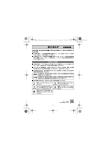



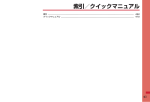
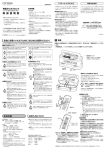
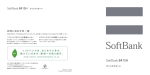

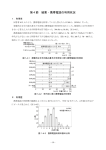
![取扱説明書 [N706i]](http://vs1.manualzilla.com/store/data/006526902_2-af5dcc13004e96b3c58068e1bbe20a1f-150x150.png)
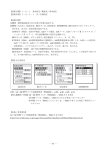
![取扱説明書 [F-09B]](http://vs1.manualzilla.com/store/data/006535150_2-dd52c3d2bc2ff074a75b8b97e725279d-150x150.png)